 Tutoriel logiciel
Tutoriel logiciel
 Logiciel
Logiciel
 Comment importer des projets avec hbuilder - Comment importer des projets avec hbuilder
Comment importer des projets avec hbuilder - Comment importer des projets avec hbuilder
Comment importer des projets avec hbuilder - Comment importer des projets avec hbuilder
L'éditeur PHP Xigua vous présentera comment importer des projets avec HBuilder. HBuilder est un puissant outil de développement HTML5. L'importation d'un projet est l'une des opérations de base de l'utilisation de HBuilder. En important des projets, vous pouvez facilement gérer et modifier des fichiers de projet et améliorer l'efficacité du développement. Ensuite, nous présenterons en détail les étapes spécifiques de l’importation de projets avec HBuilder afin que vous puissiez démarrer facilement.
Ouvrez hbuilder et entrez dans l'interface principale
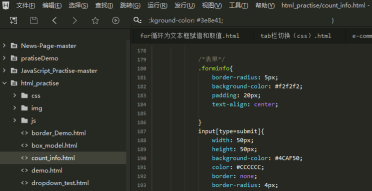
Préparez le projet téléchargé et enregistrez le chemin.
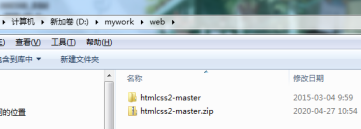
Recherchez "Fichier" dans la barre de navigation de l'interface principale de hbuilder et sélectionnez "Importer".
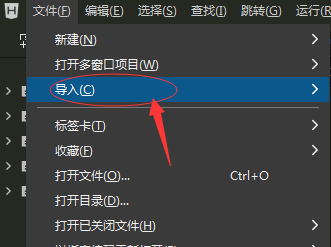
Continuez à sélectionner Importer depuis le répertoire local et recherchez le fichier de projet préparé.
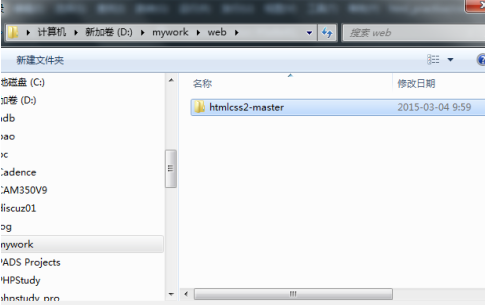
Enfin, vérifiez la barre de projet hbuilder et vous pouvez voir que l'importation a réussi.
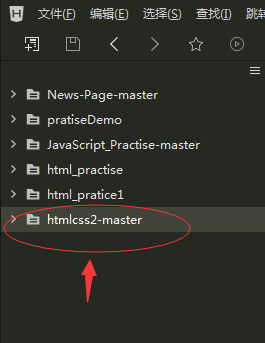
Ce qui précède est le contenu détaillé de. pour plus d'informations, suivez d'autres articles connexes sur le site Web de PHP en chinois!

Outils d'IA chauds

Undresser.AI Undress
Application basée sur l'IA pour créer des photos de nu réalistes

AI Clothes Remover
Outil d'IA en ligne pour supprimer les vêtements des photos.

Undress AI Tool
Images de déshabillage gratuites

Clothoff.io
Dissolvant de vêtements AI

AI Hentai Generator
Générez AI Hentai gratuitement.

Article chaud

Outils chauds

Bloc-notes++7.3.1
Éditeur de code facile à utiliser et gratuit

SublimeText3 version chinoise
Version chinoise, très simple à utiliser

Envoyer Studio 13.0.1
Puissant environnement de développement intégré PHP

Dreamweaver CS6
Outils de développement Web visuel

SublimeText3 version Mac
Logiciel d'édition de code au niveau de Dieu (SublimeText3)
 Pourquoi Eclipse ne peut-il pas importer le projet ?
Jan 05, 2024 am 11:50 AM
Pourquoi Eclipse ne peut-il pas importer le projet ?
Jan 05, 2024 am 11:50 AM
Raisons pour lesquelles Eclipse ne peut pas importer le projet : 1. Vérifiez si le dossier du projet existe ; 2. Vérifiez si le chemin du dossier du projet est correct 3. Créez le projet manuellement 4. Effacez le cache Eclipse ; projet ; 6. Vérifiez le fichier de configuration du projet ; 7. Nettoyez l'espace de travail Eclipse ; 8. Vérifiez le chemin de construction d'Eclipse ; 9. Réimportez le projet ; Introduction détaillée : 1. Vérifiez si le dossier du projet existe, etc. avant qu'Eclipse importe le projet.
 Comment importer des projets avec hbuilder - Comment importer des projets avec hbuilder
Mar 05, 2024 pm 09:19 PM
Comment importer des projets avec hbuilder - Comment importer des projets avec hbuilder
Mar 05, 2024 pm 09:19 PM
De nombreux programmeurs utilisent le logiciel hbuilder, mais savez-vous comment hbuilder importe des projets ? L'article suivant vous explique comment importer des projets avec hbuilder. Ouvrez hbuilder et entrez dans l'interface principale, préparez le projet téléchargé et enregistrez le chemin. Recherchez « Fichier » dans la barre de navigation de l'interface principale de hbuilder, sélectionnez « Importer », continuez à sélectionner l'importation à partir du répertoire local et recherchez le fichier de projet préparé. Enfin, vérifiez la barre de projet hbuilder et vous pouvez voir que l'importation a réussi.
 Comment importer des projets dans Eclipse
Jan 03, 2024 am 10:17 AM
Comment importer des projets dans Eclipse
Jan 03, 2024 am 10:17 AM
Comment importer un projet dans Eclipse ? Eclipse est un outil de développement très populaire et de nombreux développeurs l'utilisent pour développer différents types de projets. Lorsque vous devez commencer à travailler à partir d'un projet existant, vous devez importer le projet dans Eclipse. Cet article vous montrera comment importer un projet dans Eclipse et fournira des exemples de code spécifiques. Étape 1 : ouvrir Eclipse Tout d’abord, assurez-vous qu’Eclipse est installé et ouvert. Si vous n'avez pas encore installé Eclipse, vous pouvez le télécharger depuis le site officiel
 Comment hbuilder change-t-il la taille de la police - la méthode spécifique de hbuilder qui change la taille de la police
Mar 05, 2024 am 11:10 AM
Comment hbuilder change-t-il la taille de la police - la méthode spécifique de hbuilder qui change la taille de la police
Mar 05, 2024 am 11:10 AM
Les programmeurs doivent utiliser le logiciel hbuilder, mais savez-vous comment hbuilder modifie la taille de la police ? L'article suivant vous présente la méthode spécifique permettant à hbuilder de modifier la taille de la police. Utilisateurs intéressés, veuillez venir jeter un œil ci-dessous. Tout d'abord, ouvrez le logiciel et recherchez « Outils » -> « Options » dans la barre de menu. Options ouvertes. Cliquez sur "HBuilder" -> "Thème" pour ouvrir le thème. Sur la page du sujet, cliquez sur "Sélectionner...". Sur cette page, vous pouvez définir la police, le style et la taille de la police. Nous changeons la taille de la police en "Xiaoer" et cliquons sur "OK". Jetons un coup d'œil à la taille de la police avant de la modifier. Vérifiez si cela semble plus confortable et plus clair après avoir modifié la taille de la police.
 Comment personnaliser les touches de raccourci dans hbuilder - le processus opérationnel de personnalisation des touches de raccourci dans hbuilder
Mar 04, 2024 pm 03:40 PM
Comment personnaliser les touches de raccourci dans hbuilder - le processus opérationnel de personnalisation des touches de raccourci dans hbuilder
Mar 04, 2024 pm 03:40 PM
En parlant du logiciel hbuilder, je pense que de nombreux programmeurs l'utilisent, mais savez-vous comment personnaliser les touches de raccourci pour hbuilder ? Le contenu suivant vous présente le processus de personnalisation des touches de raccourci pour hbuilder ? Nous cliquons sur le bouton de raccourci de l'outil dans le menu HBuilder. Ensuite, nous cliquons sur les touches de raccourci personnalisées de HBuilder dans le menu déroulant. À ce stade, nous pouvons ouvrir avec succès le fichier Json de Keybindings. Ici, nous pouvons copier le contenu précédent. Cependant, les touches de raccourci HBuilder ici peuvent uniquement être copiées et ne peuvent pas être modifiées. On le copie donc dans la zone de droite pour modifier les touches de raccourci HBuilder.
 Cinq étapes pour vous apprendre à configurer correctement l'environnement PyCharm
Feb 22, 2024 pm 06:57 PM
Cinq étapes pour vous apprendre à configurer correctement l'environnement PyCharm
Feb 22, 2024 pm 06:57 PM
Titre : Cinq étapes pour vous apprendre à configurer correctement l'environnement PyCharm. PyCharm est un puissant environnement de développement intégré Python qui peut améliorer l'efficacité du développement et la qualité du code. Configurer correctement l'environnement PyCharm est crucial pour les développeurs. Ce qui suit présente cinq étapes pour vous aider à configurer correctement l'environnement PyCharm. Dans l'article, je fournirai des exemples de code spécifiques afin que vous puissiez mieux comprendre et utiliser. Première étape : installer PyCharm Tout d’abord, vous devez télécharger et installer PyCharm. admissible
 Que dois-je faire s'il n'y a pas d'invite lors de l'écriture de code php dans hbuilder ?
Jan 20, 2023 am 09:41 AM
Que dois-je faire s'il n'y a pas d'invite lors de l'écriture de code php dans hbuilder ?
Jan 20, 2023 am 09:41 AM
hbuilder n'affiche pas d'invite lors de l'écriture du code PHP car hbuilderx n'a pas d'invite PHP intégrée. Vous devez installer le plug-in "php language service". La méthode d'installation : 1. Cochez "PHP IntelliSense" pour afficher la version PHP prise en charge. ; 2. Ouvrez hbuilderx et cliquez sur "Outils" "Installez simplement le plug-in PHP IntelliSense.
 Maîtriser rapidement la méthode d'importation de projets dans Eclipse
Jan 03, 2024 pm 05:50 PM
Maîtriser rapidement la méthode d'importation de projets dans Eclipse
Jan 03, 2024 pm 05:50 PM
Apprenez à importer des projets dans Eclipse en une minute. Eclipse est un outil de développement puissant largement utilisé dans le développement Java. Lors du développement avec Eclipse, nous devons souvent importer des projets existants. Cet article expliquera comment importer rapidement des projets dans Eclipse et fournira des exemples de code spécifiques pour aider les lecteurs à mieux maîtriser cette opération. Tout d’abord, ouvrez Eclipse et nous verrons l’interface de bienvenue. Ensuite, nous devons cliquer sur l'option "Fichier" dans la barre de menu, puis





